因为项目需求,要实现最小化到托盘。
1、系统托盘。
对于Qt5.7版本,需要自定义一个TrayIcon类继承QObject类,在TrayIcon类用新建一个QSystemTrayIcon对象。
对于Qt5.9或以上的版本,可以直接使用Qml的SystemTrayIcon元素。
2、窗口最小化。
Qt生成的窗口,点击最小化,任务栏仍然出现该软件的标签。为了解决这个问题,我们需要捕捉到最小化事件。
先注册QQuickView类到Qml中。
再连接信号。
这样,最小化时,会隐藏任务栏的标签。
如果直接使用show()方法,发现,窗口不在最前。
简单的设置一下窗口的枚举量即可。









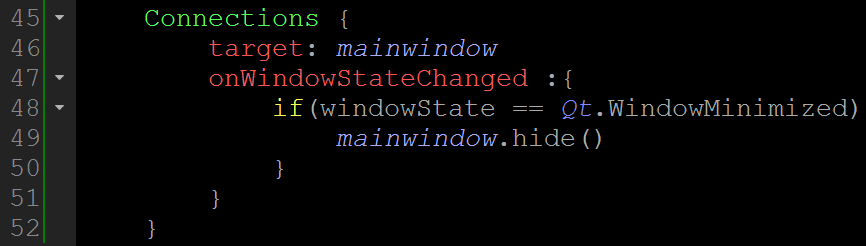
















 1039
1039

 被折叠的 条评论
为什么被折叠?
被折叠的 条评论
为什么被折叠?








